Teil 8: Vektorgrafik-Programm Inkscape
- Vektorgrafik-Programm Inkscape
- Teil 2: Vektorgrafik-Programm Inkscape
- Teil 3: Vektorgrafik-Programm Inkscape
- Teil 4: Vektorgrafik-Programm Inkscape
- Teil 5: Vektorgrafik-Programm Inkscape
- Teil 6: Vektorgrafik-Programm Inkscape
- Teil 7: Vektorgrafik-Programm Inkscape
- Teil 8: Vektorgrafik-Programm Inkscape
- Teil 9: Vektorgrafik-Programm Inkscape
- Teil 10: Vektorgrafik-Programm Inkscape
- Teil 11: Vektorgrafik-Programm Inkscape
- Teil 12: Vektorgrafik-Programm Inkscape
- Teil 13: Vektorgrafik-Programm Inkscape
Wählen Sie links oben dasWerkzeug zum Bearbeiten der Knoten und Anfassen der Bezier- Kurve und klicken Sie auf einen der Knoten. Dabei werden der angeklickte und die benachbarten Knoten aktiv. Jeder Knoten hat zudem zwei Anfasser, mit denen Sie die in den Werkzeug-Einstellungen (zweite waagerechte ...
Wählen Sie links oben dasWerkzeug zum Bearbeiten der Knoten und Anfassen der Bezier- Kurve und klicken Sie auf einen der Knoten. Dabei werden der angeklickte und die benachbarten Knoten aktiv. Jeder Knoten hat zudem zwei Anfasser, mit denen Sie die in den Werkzeug-Einstellungen (zweite waagerechte Leiste) festgelegten Aktionen auf den Knoten ausführen. Unsere Paprikaschote ist noch etwas kantig, daher müssen wir die Knoten glätten.
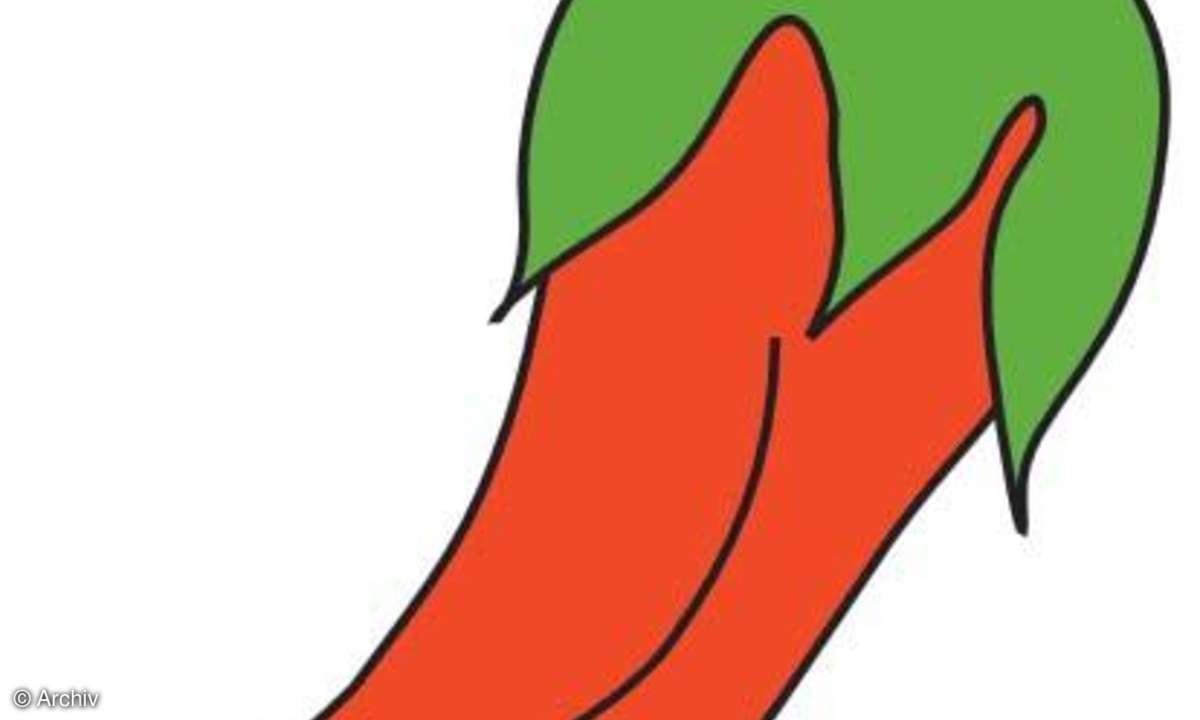
Schieben Sie jeden Knoten der Kurve an die richtige Stelle und schaffen Sie durch Ziehen an den Anfassern weiche Übergänge zum nächsten Knoten. Sollten Ihnen Knoten fehlen oder haben Sie zu oft mit der Maus beim Zeichnen geklickt, finden Sie in den Werkzeug-Einstellungen Schalter zum Hinzufügen neuer Knoten und zum Entfernen überflüssiger.
Als Ergebnis sollte Ihre Paprikaschote eine relativ natürliche Form besitzen. Zeichnen Sie dann noch zusätzlich ein grünes Blatt nebst Stiel sowie eine schwarze Linie auf der Schote, wird die Grafik perfekt. Natürlich müssen Sie diese zusätzlichen Objekte wieder mit dem Werkzeug zur Bearbeitung der Knoten und Anfasser in Form bringen.












